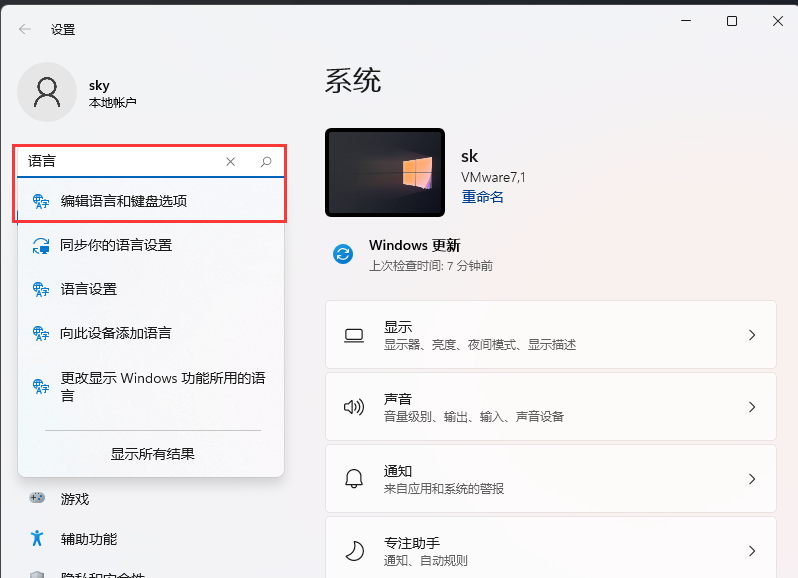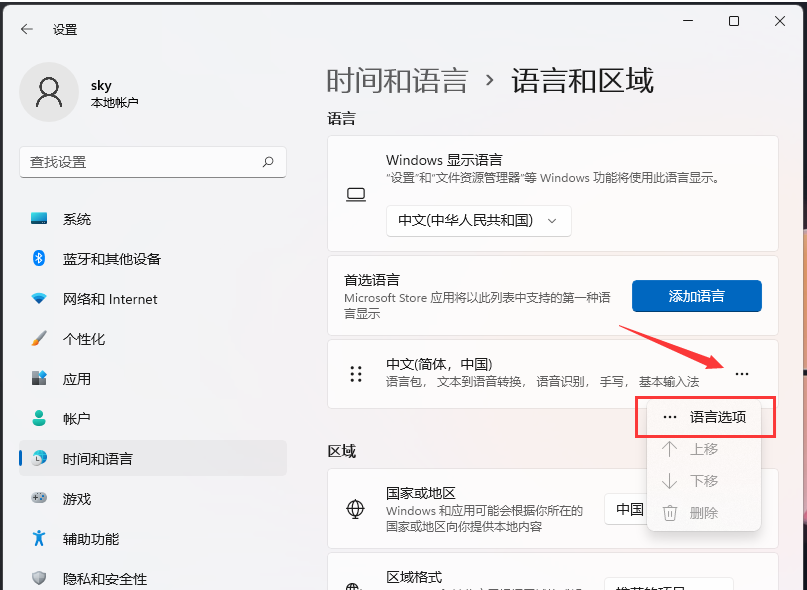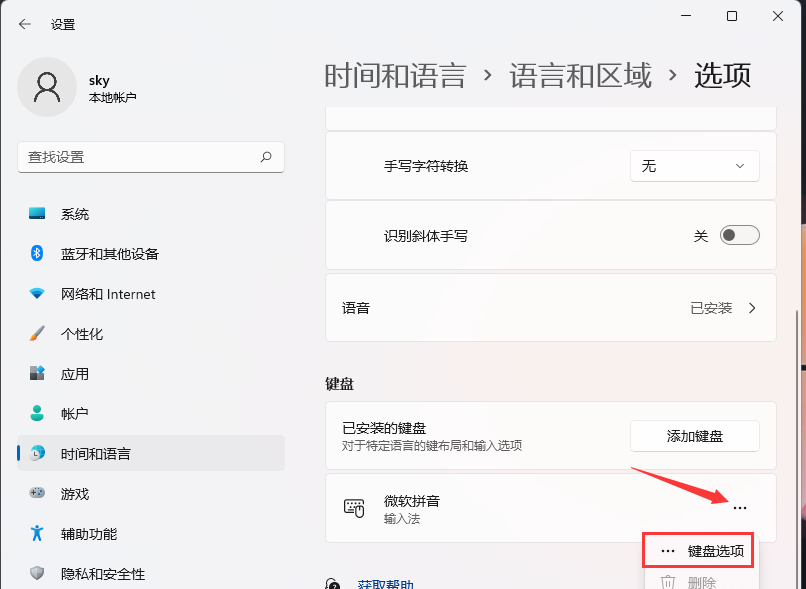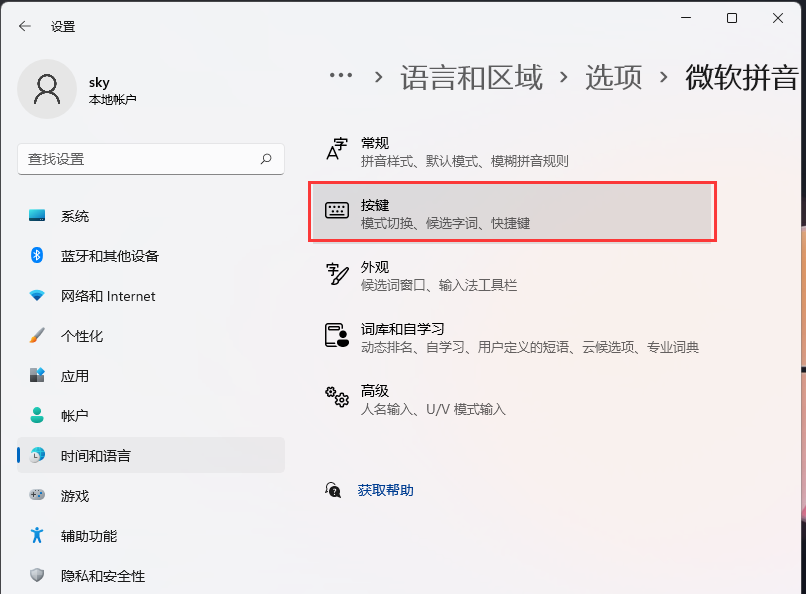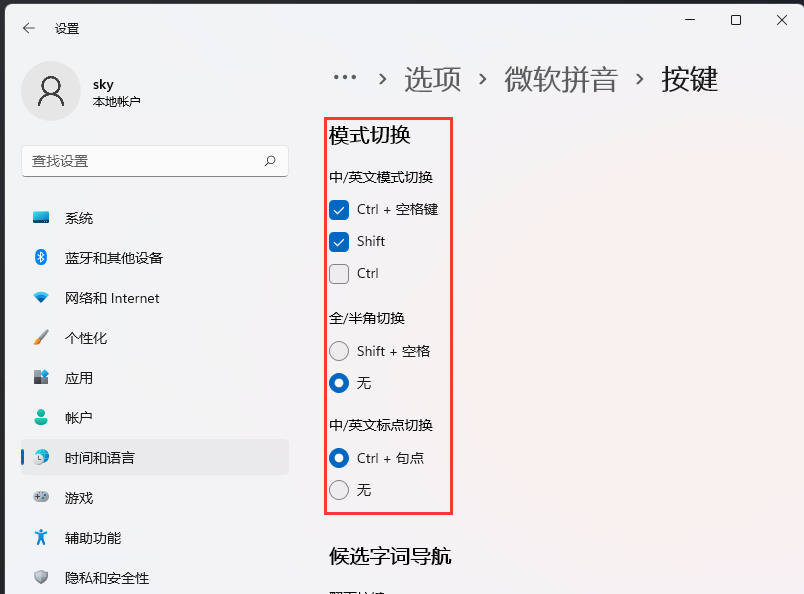Win11 でホットキーの競合を解決するにはどうすればよいですか? コンピューターでホットキーの競合が表示されます。これは、コンピューターのショートカット キーがシステムのデフォルトのショートカット キーと競合することを意味するため、変更するだけで済みます。同じ問題を抱えている友人は、Win11 でホットキーの競合を解決する方法に関するこの記事を読んでください。気に入っていただければ幸いです。

## Win11 でのホットキーの競合を解決するためのヒント
1. まず、キーボードの Win キーを押すか、タスクバーの下部にある [スタート] アイコンをクリックします。 。
2. この時点で、スタート メニューが開き、固定されたアプリケーションの下にある [設定] を見つけてクリックします。
3. [Windows の設定] ウィンドウで、検索ボックスを使用して言語を入力し、表示された検索結果で編集言語とキーボード オプションを選択します。

4. 簡体字中国語の右側にある 3 つの小さな点をクリックし、言語オプションを選択します。

5. キーボードの下で、Microsoft Pinyin 入力方式の右側にある 3 つの小さな点を見つけて、[キーボード オプション] を選択します。

# 6. 次に、ボタン(モード切替、候補単語、ショートカットキー)をクリックします。

7. モードを切り替えるときに、Microsoft Pinyin ボタンを設定できます。

以上がWin11 でホットキーの競合を解決する方法の詳細内容です。詳細については、PHP 中国語 Web サイトの他の関連記事を参照してください。